- May -akda Abigail Brown [email protected].
- Public 2023-12-17 07:03.
- Huling binago 2025-01-24 12:27.
Bottom Line
Ang Samsung QN55Q60RAFXZA Smart TV ay isang mahusay na disenyong 4K TV na may mahusay na kalidad ng larawan at pagpaparami ng kulay. Para sa presyo, nag-aalok ang TV na ito ng maraming premium na feature at solidong halaga.
Samsung QN55Q60RAFXZA 55-Inch Smart 4K UHD TV
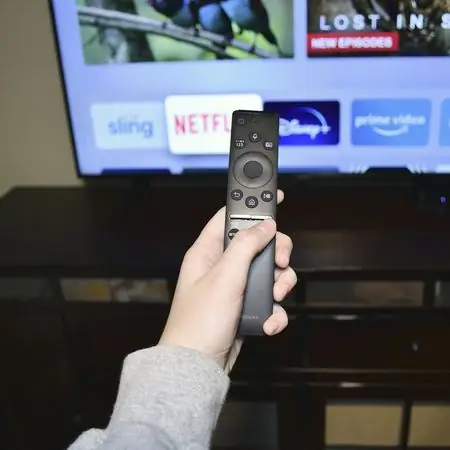
Binili namin ang Samsung QN55Q60RAFXZA Smart TV para masuri at masuri ito ng aming ekspertong tagasuri. Panatilihin ang pagbabasa para sa aming buong pagsusuri sa produkto.
Ang Samsung Q60 Series QLED Smart 4K UHD TV na may HDR series ng mga telebisyon ay idinisenyo upang magbigay ng mas mahusay na kalidad ng larawan at pagpaparami ng kulay anuman ang pinagmulan. Gamit ang tinatawag ng kumpanya bilang Quantum Dot technology, ang mga TV na ito ay naghahatid ng higit sa isang bilyong kulay, kasama ng maayos na pag-upscale ng regular na high definition na content sa 4K resolution.
Sinubukan namin ang 55-pulgadang bersyon ng Samsung QN55Q60RAFXZA, na simpleng kilala bilang Samsung QLED Q60R sa gilid ng kahon, upang makita kung ang teknolohiyang Quantum Dot nito at lahat ng iba pang feature nito ay para sa isang TV Gusto ko sa iyong tahanan.

Disenyo: Makintab at moderno
Sa 55-pulgada, ang QN55Q60RAFXZA ay sumasaklaw sa linya sa pagitan ng mas maliliit, mas compact na TV, at mga TV na naghahatid ng mas malalaki, parang sinehan na mga display. Ang laki ng TV na ito ay pareho sa bahay sa isang silid-tulugan dahil ito ay isang magandang laki ng pamilya o sala, na may kumportableng hanay ng panonood sa pagitan ng humigit-kumulang 4 at 12 talampakan mula sa iyong seating area.
Kahit na medyo malaki ang laki ng screen nito, ito ang uri ng TV na madaling makagalaw ng dalawang tao na kahit katamtaman ang lakas. Ang gumagana sa pabor ng QN55Q60RAFXZA ay pareho itong kahanga-hangang manipis, 2.3 pulgada lang ang lalim nito sa pinakamakapal, at napakagaan, sa 42.3 pounds lang.
Ang disenyo ng TV ay sleek at understated. Ang harap ng unit ay may makitid na kalahating pulgadang itim na bezel sa paligid ng display, na may 1.5 pulgadang lapad na logo ng Samsung na bumababa sa isang quarter na pulgada mula sa gitnang ibaba ng bezel. Ang likurang casing ay kurbado, na may ribbed, texture na itim na ibabaw na karaniwan sa marami sa mga monitor at TV ngayon.
Para sa mga gustong i-mount ang kanilang mga TV, at, kapag maganda ang hitsura nila, bakit hindi, mayroong karaniwang 400mm x 400mm VESA mount pattern. Kung kailangan, apat na wall-mount adapters ang kasama sa accessory package, bagama't malamang na magkakaroon ka ng pinakamadaling oras sa isang Samsung-specific na mount.
Ang power cable port ay matatagpuan sa gitna sa kanan at ibaba ng rear panel. May kasamang limang talampakan ang haba, dalawang-prong na power cable. Ang power cable na ito ay maaaring patakbuhin sa kahabaan ng isang channel sa likuran ng unit upang tumulong sa pamamahala ng cable. Gayunpaman, hindi tulad ng mga nakaraang modelo ng Samsung, walang cable channel sa stand legs, isang cable clip lang na nakakabit sa isa sa mga binti.
Lahat ng iba pang input at output ay matatagpuan sa isang recessed area sa dulong kaliwang likuran ng unit. Simula sa ibaba pataas, ang mga port ay: ANT IN, EX-LINK, LAN, HDMI IN 1, HDMI IN 2, HDMI IN 3, HDMI IN 4 (ARC), DIGITAL AUTO OUT (OPTICAL), USB (HDD 5V 1A), at USB (5V 0.5A). Bagama't maganda ang pagkakaroon ng lahat ng opsyon sa port na iyon, masasabing ang pinakamahalaga ay ang apat na HDMI input, na malaki ang naitutulong sa pag-accommodate ng maraming set-top box, console, at iba pang device sa karaniwang tahanan.
Proseso ng Pag-setup: Naka-pack na may sunud-sunod na tagubilin
Nasira ang shipping box namin at nasira ang internal styrofoam, pero buti na lang at maayos ang TV sa loob. Ang pagkasira ng packaging na ito ay ginawang hindi matatag ang base, gayunpaman, kaya tandaan iyon kung ang base styrofoam ay hindi na isang solidong piraso.
Kakailanganin mo ng dalawang tao para buksan ang kahon at alisin ang TV, na isang dalawang hakbang na proseso. Ang unang hakbang ay tanggalin ang dalawang plastic strips na nakadikit sa kahon, pagkatapos ay iangat ang kahon sa itaas mula sa base. Ang ikalawang hakbang ay iangat ang TV mula sa base at ilagay ito nang nakababa ang screen sa ibabaw ng mesa na mas malaki kaysa sa TV.
Per usual kapag humahawak ng mga Samsung TV, ang stand, manual, quick start guide, remote, at iba pang accessories at papeles ay nasa styrofoam sa itaas ng kahon, kaya tandaan iyon kung sakaling hindi mo makakita ng kahit ano maliban sa TV kapag na-unpack mo ang lahat.
Bagama't maganda ang pagkakaroon ng lahat ng opsyon sa port na iyon, masasabing ang pinakamahalaga ay ang apat na HDMI input, na napakalaking paraan para ma-accommodate ang maraming set-top box, console, at iba pang device sa karaniwang tahanan.
Bukod sa TV, makakakuha ka ng apat na wall mount adapters, power cable at dalawang cable clip para sa stand legs, Samsung Smart Remote na may kinakailangang dalawang AA na baterya, at user manual at iba pang papeles, na lahat ay nakapaloob sa isang bandoleer-style holder. Ang kaliwa at kanang stand legs ay magkahiwalay at indibidwal na nakabalot.
Upang ikabit ang mga stand legs, gusto mong ilagay ang ilalim ng TV sa gilid ng isang mesa, hindi sa labas nito, upang ma-slide ang bawat anggulo, hugis-V na piraso. Dalawang turnilyo sa bawat binti pagkatapos ay i-secure ang mga ito sa lugar.
Kapag naka-secure ang mga stand legs, pagkatapos ay patayo mo ang TV, at ilipat ito sa lugar. Kapag nasa lugar na, tanggalin ang proteksiyon na plastic film at front side guards, at gawin ang iyong mga cable connection. Ito ay isang maganda, prangka na paunang proseso ng pag-setup, na may maliit na puwang para sa error.
Kung pipiliin mong huwag i-mount ang TV, maaari mong gamitin ang isa o pareho sa mga kasamang stand leg cable clip para makatulong na itago ang iyong power, HDMI, at iba pang mga cable. Gayunpaman, ang stand legs ay hindi masyadong makapal, kaya ang mga clip na ito ay mas para sa pamamahala ng cable kaysa ganap na pagtatago ng mga cable.
Ang kasamang disenyo ng Samsung Smart Remote ay tumutugma sa TV, na may makinis at minimalist na hitsura at bahagyang pababang kurba mula sa gitnang punto hanggang sa itaas. Ang naka-texture na pattern ng tuldok sa likuran ng remote ay nakakatulong sa grip.
Kapag binuksan mo ang TV sa unang pagkakataon, awtomatikong ipapares ang Samsung Smart Remote sa TV. Kung mawalan ito ng pagpapares, maaari mong ituro ang remote sa TV kapag naka-on ito at pindutin nang matagal ang mga button na Bumalik at I-play/I-pause sa loob ng 3 segundo upang muling ipares. Dahil ang mga remote na pares ay wireless, walang line-of-sight na kinakailangan, at may epektibong hanay na hanggang 20 talampakan.
Nasa itaas na harapan ng remote ay ang Power button at mikropono. Sa ibaba nito ay ang Color/Number button, na pumapalit sa pagitan ng colored button window at ang virtual numeric keypad para sa mga karagdagang opsyon, Bixby button, na may icon ng mikropono at hinahayaan kang ma-access ang virtual assistant ng Samsung, at Ambient Mode button, na nagpapahintulot sa iyong pumili iba't ibang background, notification, at iba pang mga function na tulad ng screen saver para gamitin kahit na naka-off ang TV. Sa ibaba nito ay ang direction pad, na nagbibigay-daan sa iyong lumipat sa pagitan ng mga seleksyon ng menu, pati na rin ang pumili ng mga opsyon sa pamamagitan ng pagpindot sa center button.
Sa ibaba ng direction pad ay ang Return button, para bumalik sa nakaraang menu o wakasan ang kasalukuyang function, Smart Hub button, na babalik sa Home Screen, at Play/Pause, na nagpapalabas ng mga kontrol sa playback. Sa ibaba ng mga button na iyon ay dalawang rocker switch, isa para sa volume (VOL) at isa para sa channel (CH). Sa wakas, sa ibaba ng remote ay nakatutok ang Netflix, Amazon Prime Video, at mga button ng paglulunsad ng Hulu.
Sa pinakamababa, nakakonekta ang power plug ng TV sa isang saksakan ng kuryente at ang dalawang double AA na baterya na ipinasok sa remote, handa ka nang magsimula. Magsisimula ang awtomatikong proseso ng pag-setup pagkatapos mong pindutin ang Power button sa remote.
Pagkatapos piliin ang iyong wika, ipo-prompt kang i-install ang SmartThings app mula sa Apple App Store para sa iOS o Google Play store para sa mga Android device. Para sa mga may-ari ng Samsung Galaxy, available din ang app mula sa Galaxy Store. Nilalayon ng app na ito na hindi lamang kumonekta, i-automate, at pamahalaan ang TV na ito, kundi pati na rin ang karamihan sa iba pang mga appliances at electronics na tugma sa Samsung at SmartThings. Bagama't maaari mong laktawan ang app at tapusin lang ang pag-set up gamit ang remote, sinunod namin ang gustong setup ng SmartThings app sa aming Apple iPhone XS Max, na katulad ng proseso sa mga Android-based na device.
Sa wakas, salamat sa suporta nito sa Apple Airplay 2, ang QN55Q60RAFXZA ay gumagawa ng mahusay na Screen Mirroring at audio target.
Kapag na-download na ang SmartThings app at nag-set up kami ng account, awtomatikong tinukoy ng app ang TV bilang “[TV] Samsung Q60 Series (55)”. Sa sandaling napili namin ang TV sa app, hiniling nito sa amin na ilagay ang PIN na ipinapakita sa TV para ipares ito. Kapag naipares na, hiniling sa amin na ilagay ang aming mga kredensyal sa Wi-Fi network at sumang-ayon sa iba't ibang tuntunin at kundisyon, na ginawa namin.
Pagkatapos ay inalok kami ng opsyong i-on ang Intelligent Mode, na dapat magbigay ng naka-optimize na tunog, liwanag, at volume sa pamamagitan ng pagsusuri sa kapaligiran sa panonood at sa kasalukuyang nilalaman. Pinili namin ito at ang screen ng TV ay lumabo nang naaangkop sa pagtatangkang tumugma sa mga kondisyon ng pag-iilaw ng aming kapaligiran. Kapag naka-on ang feature na ito, patuloy itong aayusin sa pagbabago ng mga kondisyon ng pag-iilaw sa hinaharap.
Pagkatapos, kinailangan naming bigyan ng pangalan ang TV, na-prompt na ikonekta ang mga HDMI at ANT IN na device upang makilala ang mga ito, at pagkatapos ay ilagay ang aming zip code. Sa wakas, na-prompt kaming gumawa ng sarili naming Smart Hub, na siyang Home screen na puno ng mga app tulad ng YouTube, PBS, VUDU, Netflix, Disney+, at iba pa. Para sa mga layunin ng pagsubok, nagpasya kaming huwag magdagdag ng anumang karagdagang mga app na higit pa sa na-pre-install na.
Pagkatapos ng pag-setup, nagpakita ang TV ng isang hilera ng mga app sa ibaba ng screen at nagsimulang mag-play ng Kitchen Nightmares sa libreng Classic American channel, kung saan nakumpirma namin ang functionality ng remote. Bagama't hindi na namin kailangan ang app, hindi lang ito napatunayang kapaki-pakinabang sa pagdoble sa functionality ng remote, ngunit medyo madaling gamitin kapag kailangang maglagay ng text tulad ng mga user name at password para sa mga built-in na app ng TV. Ang tanging bagay na hindi maganda para sa app, nakakagulat, ay ang pagpapagana sa TV, sa kabila ng kakayahang patayin ito. Gumagana lang ito pagkatapos nitong i-on ng remote o iba pang device.

Kalidad ng Larawan: Napakagandang kulay at resolution
Ang Ang kalidad ng larawan ay ang isang lugar na tinutukan ng Samsung sa kanilang marketing ng TV na ito, at may magandang dahilan. Kahit na hindi hawakan ang alinman sa mga default na setting, ang kalidad ng larawan, at kulay, anuman ang pinagmulan o nilalaman, ay pare-parehong mahusay.
Para sa aming paunang pagsusuri sa kalidad ng larawan, sinubukan namin ang built-in na Netflix app. Naglalaro si Anne na may E, na isang katutubong 4K na serye sa TV, humanga kami sa parang buhay na kalidad ng larawan. Gayunpaman, napansin namin na ang paggalaw ay nagkaroon ng isang kapus-palad na "epekto ng soap opera," na karaniwan sa mga diskarte sa interpolation ng paggalaw na nagtatangkang mag-play ng nilalaman sa mas mataas na rate ng pag-refresh kaysa sa nilayon. Nagbibigay ito ng nakakatakot, parang buhay na epekto na nakakainis para sa maraming tao at tiyak na para sa aming pagsubok. Sa kabutihang palad, nakapunta kami sa mga setting ng TV at napalitan ang Auto Motion Plus, aka Motion Rate 240, mula Auto patungong Off. Pagkatapos noon, napakahusay ng paggalaw sa native 120 Hz ng TV sa lahat ng input.
Para sa aming susunod na pagsubok, sinubukan namin ang HDR na content, na kapag sinusuportahan, lumilikha ng mas matingkad na puti, mas madidilim na itim, at mas makulay na kulay. Pagkatapos maglaro ng Lost in Space, na sumusuporta sa HDR10, lubos kaming nasiyahan sa pinahabang pagpaparami ng kulay at contrast na posible sa TV na ito. Tunay na lumabas ang larawan.
Ang aming Apple TV 4K at Microsoft Xbox One S, na awtomatikong na-detect ng TV, ay nag-ulat ng mga tamang setting. Para sa Apple TV, tinukoy nito ang Format bilang 4K HDR at ang Chroma bilang 4:2:0. Para sa Xbox One S, natukoy nito ang lahat ng 4K mode, maliban sa Dolby Vision, na wala sa TV, at kahit na awtomatikong inilipat ang TV sa Game Mode, pati na rin pinapayagan para sa isang variable na refresh rate.
Kahit na sa matinding viewing angle, at tiyak sa anumang praktikal na anggulo, nanatiling malinaw ang larawan, na may kaunti hanggang sa walang kapansin-pansing kulay o contrast washout. Mayroong ilang mga praktikal na sitwasyon na maaari naming isipin na ang TV na ito ay hindi magbibigay ng isang mahusay na karanasan sa panonood, hindi alintana kung saan ka nakaupo.
Marka ng Audio: Magagamit na tunog
Tulad ng inaasahan, kahit na sa punto ng presyong hindi nito badyet, ang kalidad ng tunog ay magagamit lamang sa QN55Q60RAFXZA. Kung gusto mong tumugma ang kalidad ng tunog sa kalidad ng iyong larawan, kakailanganin mong mamuhunan sa isang katulad na mahusay na surround sound system. Sa sinabi nito, kahit na nakatakda ang volume nito sa 100, ang tunog mula sa mga downfiring na speaker sa QN55Q60RAFXZA ay mahusay na tinukoy at malinaw na walang kapansin-pansing pagsirit o pagpo-pop.
Gamit ang sound meter kapag nakatayo mga 20 talampakan ang layo, nakapagrehistro ako ng average na 70 dBA sa volume na 100, na katumbas ng pagiging malapit sa maingay na vacuum. Napakaingay niyan para sa anumang laki ng kwarto.
Sa Mga Setting, mayroon kang pagpipilian ng PCM o Dolby Digital na output. Gumagana nang maayos ang parehong format ng audio, ngunit kahit na may Dolby Digital na output at katugmang nilalaman, walang gaanong simulate na surround sound effect. Muli, iyon ang aasahan mula sa mga built-in na speaker ng TV, gayundin ang kakulangan ng kapansin-pansing bass. Sa pag-iisip na iyon, kahit na wala kang planong mag-invest sa isang discrete surround sound speaker system, kahit papaano ay masisiyahan ka pa rin sa magandang kalidad ng tunog, iyon lang ang maaari mong hilingin sa mga built-in na speaker ng TV.
Kahit na sa matinding viewing angle, at tiyak sa anumang praktikal na anggulo, nanatiling malinaw ang larawan, na may kaunti hanggang sa walang kapansin-pansing kulay o contrast washout.
Software: Maraming mga opsyon na built-in
Ang Samsung's Smart Hub, na nakabatay sa Tizen, ay isang nakakagulat na mahusay na operating system para sa QN55Q60RAFXZA. Nagtatampok ito ng malawak na hanay ng mga app, at kahit na mga laro, hanggang sa puntong maaaring hindi mo na kailanganin ang anumang mga external na media box tulad ng Roku o Apple TV. Siyempre, ang mga external na media box tulad ng Roku, at partikular na ang Apple TV, ay nag-aalok ng higit pang mga opsyon sa app at content sa pangkalahatan, ngunit makikita mo pa rin ang halos lahat ng nangungunang app at pagkatapos ay ang ilan sa Smart Hub, kabilang ang Netflix, Apple TV+, Google Play, Sling TV, Amazon Prime Video, Disney+, Spotify, at SiriusXM.
Ang interface ng Smart Hub ay medyo simple, halos may kasalanan, ngunit hindi bababa sa nag-aalok ng sapat na intuitive na interface. Lahat ng app na sinubukan namin ay hindi nagpakita ng kapansin-pansing lag o iba pang isyu.
Hindi gaanong kahanga-hanga sa aming pagsubok ang Samsung Bixby, ang voice assistant na ina-access mo mula sa nakatutok na button ng mikropono sa remote. Bagama't maaari mong sabihin ang mga pangalan ng app, hindi nito alam kung ano ang gagawin kapag sinabi mo ang mga pangalan ng palabas, na direktang kabaligtaran sa isang bagay tulad ng isang Apple TV. Sa kabutihang palad, ang TV na ito ay walang mga pagpipilian, at maaari mong gamitin ang Google Assistant o Amazon Alexa bilang mga alternatibong voice control system, kahit na mas mabuti kung ang Samsung Bixby mismo ay mas matatag. Siyempre, sa labas ng mga opsyon nito sa media, gumagawa ang Samsung Bixby para sa isang karampatang virtual assistant kung minsan, na tumutugon nang maayos sa mga simpleng query tulad ng, "Ano ang lagay ng panahon ngayon?".
Ang Ambient Mode ay isang feature na natatangi sa ilang Samsung TV, at naririto. Magagamit mo ang feature na ito kapag hindi ka nanonood ng TV para pagandahin ang iyong living space na may pandekorasyon na content na tumutugma sa iyong kapaligiran o magpakita ng real-time na impormasyon gaya ng lagay ng panahon, oras, o balita. Maa-access ang feature na ito mula sa remote na button o sa menu ng Smart Hub.
Bagama't nakita naming medyo mahirap i-navigate ang Ambient Mode menu system, natutuwa kaming naroon ang opsyon. Sa sandaling nakuha namin ang isang mas mahusay na hawakan sa interface, nakapili kami ng kasiya-siyang likhang sining na talagang maganda sa display. Hindi gaanong matagumpay ang pagsisikap na gamitin ang app at ang camera ng aming smartphone upang subukang itugma ang kulay ng aming dingding at magkaroon ng tuluy-tuloy na paghalo ang TV. Muli, bagama't nakakita kami ng mga hamon sa feature na ito, natutuwa kaming nariyan ito para sa mga gustong maglaan ng mas maraming oras sa pag-aaral ng mga kakaibang katangian nito at pag-optimize ng paggamit nito.
Sa wakas, salamat sa suporta nito sa Apple Airplay 2, ang QN55Q60RAFXZA ay gumagawa ng mahusay na Screen Mirroring at audio target. Piliin lang ang Samsung Q60 Series sa iyong kamakailang Apple mobile device at nagpe-play ang iyong content sa QN55Q60RAFXZA. Sa aming pagsubok, mabilis na nangyari ang koneksyon at naging maayos ang pag-playback.
Presyo: Sulit ang presyo kung pinahahalagahan mo ang kalidad ng larawan
Sa $999.99, ang QN55Q60RAFXZA ay hindi isa sa mas murang 55 inch na opsyon sa TV. Sa sinabi nito, hindi mo rin kailangang mag-alala tungkol sa kalidad ng build o larawan. Sa suporta nito sa HDR10 at HDR10+ at kakayahang sumuporta sa bilyun-bilyong kulay, makakakuha ka ng mahusay na pagpaparami ng kulay kapag ipinares sa tamang content. Ang negatibo lang ay ang QN55Q60RAFXZA ay walang suporta sa Dolby Vision, isang format ng kulay na itinatampok ng maraming iba pang mapagkumpitensyang hanay. Para sa karamihan ng mga tao, gayunpaman, ang suporta ng HDR10 at HDR10+ ay ang lahat ng talagang mahalaga, kaya ang kakulangan ng Dolby Vision ay hindi kasing dami ng deal-breaker hangga't maaari. Gayunpaman, ito ay isang bagay na dapat tandaan kapag naghahambing na namimili sa puntong ito ng presyo.
Sa mga tuntunin ng mga kinakailangan sa enerhiya, ang tinantyang taunang gastos sa enerhiya para sa QN55Q60RAFXZA ay $15 lang, na inilalagay ito sa mas mababang hanay para sa isang TV na ganito ang laki. Ang halagang $15 na iyon ay batay sa 12 sentimo kada kWh at 5 oras ng paggamit bawat araw.
Sa pangkalahatan, batay sa aming malawakang pagsubok, mahirap makahanap ng maraming pagkakamali sa QN55Q60RAFXZA. Makakakuha ka ng hindi maikakaila na kalidad para sa presyo at maraming full-feature na HDMI input.
Samsung QN55Q60RAFXZA vs. Samsung QN55Q6F
Kung ikukumpara sa kung ano ang mahalagang hinalinhan nito, ang Samsung QN55Q6F, ang QN55Q60RAFXZA ay nag-aalok lamang ng ilang malinaw na mga pakinabang, na may bahagyang mas mahusay na pagpaparami ng kulay at suporta ng Google Assistant at Amazon Alexa. Sa ngayon, ang QN55Q6F ay nagbebenta ng humigit-kumulang $100 na mas mababa kaysa sa QN55Q60RAFXZA, kaya kung ang pagtitipid na iyon ay mahalaga sa iyo, ito ay gumagawa para sa isang katulad na mahusay na pagpipilian. Kung hindi, walang dahilan para hindi pumunta para sa mas bagong QN55Q60RAFXZA.
Para sa iba pang magagandang 4K TV, tingnan ang aming roundup ng The 8 Best 4K Gaming TV.
Isang magandang disenyong TV na may matalas na larawan at mahusay na pagpaparami ng kulay
Sa kanyang makinis na disenyo at mahusay na pagganap ng larawan, ang Samsung QN55Q60RAFXZA Smart TV ay namumukod-tangi. Bagama't hindi ito ang pinakamurang opsyon sa isang 55-inch na TV, ito ay kumakatawan sa isang ligtas na taya para sa mga nais ng malawak na hanay ng mga feature nang hindi sinasakripisyo ang kalidad kung saan ito mahalaga.
Mga Detalye
- Pangalan ng Produkto QN55Q60RAFXZA 55-Inch Smart 4K UHD TV
- Tatak ng Produkto Samsung
- Presyong $728.00
- Petsa ng Paglabas Pebrero 2019
- Timbang 43 lbs.
- Mga Dimensyon ng Produkto 48.7 x 31.1 x 10.4 in.
- Kulay Itim
- Backlighting Ultra Slim Array
- Resolution 3840x2160
- HDR Quantum HDR4 X
- Ports HDMI: 4 USB: 2 Ethernet (LAN): Oo RF In (Terrestrial/Cable Input): 1/1(Karaniwang Gamit para sa Terrestrial)/0 RF In (Satellite Input): 1/1(Common Gamitin para sa Terrestrial)/0 Digital Audio Out (Optical): 1 Audio Return Channel Support (sa pamamagitan ng HDMI port): Oo RS232C: 1



